Διόρθωση Ο ιστότοπος που ακολουθεί περιέχει επιβλαβή προγράμματα Ειδοποίηση στο Chrome
Miscellanea / / November 28, 2021
Φανταστείτε ότι είναι μια συνηθισμένη μέρα, περιηγείστε σε τυχαίους ιστότοπους και ξαφνικά πατάτε ένα κουμπί και εμφανίζεται μια φωτεινή κόκκινη οθόνη που σας προειδοποιεί για τους κινδύνους που ενέχει η σύνδεση στο διαδίκτυο. Έχει έναν τεράστιο σταυρό πάνω αριστερά και γράφει με έντονα λευκά γράμματα, Ο ιστότοπος που ακολουθεί περιέχει επιβλαβή προγράμματα. Αυτό μπορεί να σας προκαλέσει πανικό και ανησυχία για το απόρρητο και την ασφάλειά σας. που μπορεί να στηρίζονται ή όχι στην πραγματικότητα.

Περιεχόμενα
- Διόρθωση Ο ιστότοπος που ακολουθεί περιέχει επιβλαβή προγράμματα Ειδοποίηση στο Chrome
- Γιατί σε προειδοποιούν;
- Πώς να συνεχίσετε να επισκέπτεστε τον ιστότοπο;
- Μέθοδος 1: Παράκαμψη της προειδοποίησης και άμεση πρόσβαση στον ιστότοπο
- Μέθοδος 2: Απενεργοποίηση της δυνατότητας μπλοκ ασφαλείας στο Chrome
- Γιατί να επισημανθεί ο ιστότοπός σας;
- Μέθοδος 1: Χρήση της Αναφοράς διαφάνειας της Google
- Μέθοδος 2: Αναζήτηση του ονόματος τομέα του ιστότοπού σας
- Τι να κάνετε όταν ο δικός σας ιστότοπος έχει επισημανθεί ως επιβλαβής;
Διόρθωση Ο ιστότοπος που ακολουθεί περιέχει επιβλαβή προγράμματα Ειδοποίηση στο Chrome
Το σφάλμα/προειδοποίηση προκαλείται λόγω της Ασφαλούς περιήγησης, ενός εργαλείου που χρησιμοποιείται από την Google για την προστασία των χρηστών της από επιβλαβές περιεχόμενο και αυτό το άρθρο αφορά πώς να απενεργοποιήσετε, να παρακάμψετε ή να αφαιρέσετε αυτήν τη δυνατότητα, την οποία προτείνουμε μόνο όταν είστε σίγουροι και εμπιστεύεστε τον ιστότοπο, διαφορετικά έχετε κάποια πίστη Google.
Γιατί σε προειδοποιούν;
Οι ειδοποιήσεις "Ο ιστότοπος που ακολουθεί περιέχει επιβλαβή προγράμματα" είναι κυρίως για να σας προειδοποιήσουν για επικίνδυνους ή παραπλανητικούς ιστότοπους και είναι ενεργοποιημένες από προεπιλογή στο πρόγραμμα περιήγησής σας.
Μερικοί λόγοι για τους οποίους η Google δεν συνιστά να επισκεφτείτε έναν συγκεκριμένο ιστότοπο περιλαμβάνουν:
- Ο ιστότοπος μπορεί να περιέχει κακόβουλο λογισμικό: Ο ιστότοπος μπορεί να σας εξαπατήσει ώστε να εγκαταστήσετε κακό, επιβλαβές και ανεπιθύμητο λογισμικό στον υπολογιστή σας που συνήθως αναφέρεται ως "κακόβουλο λογισμικό". Αυτό το λογισμικό έχει σχεδιαστεί για να βλάπτει, να διακόπτει ή να αποκτά μη εξουσιοδοτημένη πρόσβαση στο σύστημά σας.
- Ύποπτος ιστότοπος: Αυτοί οι ιστότοποι μπορεί να φαίνονται μη ασφαλείς και ύποπτοι για το πρόγραμμα περιήγησης.
- Παραπλανητικός ιστότοπος: Ένας "ιστότοπος phishing" είναι ένας ψεύτικος ιστότοπος που κάνει μια δόλια προσπάθεια συλλογής ιδιωτικών και ευαίσθητων πληροφοριών όπως όνομα χρήστη, αναγνωριστικά email, στοιχεία πιστωτικής κάρτας, κωδικοί πρόσβασης κ.λπ. εξαπατώντας τον χρήστη και επομένως ταξινομείται ως κυβερνοέγκλημα.
- Ο ιστότοπος ενδέχεται να μην είναι ασφαλής: Ένας ιστότοπος θεωρείται μη ασφαλής όταν μια από τις σελίδες προσπαθεί να φορτώσει σενάρια από μια πηγή χωρίς έλεγχο ταυτότητας.
- Επίσκεψη σε λάθος ιστότοπο: Ενδέχεται να εμφανιστεί ένα αναδυόμενο παράθυρο λέγοντας: "Μήπως εννοούσατε ___ ιστότοπο" ή "Είναι αυτός ο σωστός ιστότοπος", υποδεικνύοντας ότι μπορεί να έχετε σύγχυση σχετικά με το όνομα του ιστότοπου και να επισκέπτεστε τον δόλιο.
- Ιστορικό της Ιστοσελίδας: Ο ιστότοπος μπορεί να έχει ιστορικό μη ασφαλούς συμπεριφοράς και ως εκ τούτου σας προειδοποιεί να είστε προσεκτικοί.
- Ασφαλής περιήγηση Google: Η Google διατηρεί μια λίστα με ιστοτόπους που μπορεί να είναι επιβλαβείς ή επικίνδυνοι και ο ιστότοπος που προσπαθείτε να επισκεφτείτε παρατίθεται εκεί. Αναλύει τον ιστότοπο και σας προειδοποιεί σχετικά.
- Χρήση Δημόσιου Δικτύου: Ο διαχειριστής του δικτύου σας ενδέχεται να έχει ορίσει προληπτικά μέτρα έναντι επιβλαβών και επικίνδυνων ιστότοπων.
Πώς να συνεχίσετε να επισκέπτεστε τον ιστότοπο;
Εάν πιστεύετε ότι δεν υπάρχουν λόγοι για την προειδοποίηση και εμπιστεύεστε τον ιστότοπο, υπάρχουν τρόποι να παρακάμψετε την προειδοποίηση και να επισκεφτείτε τον ιστότοπο ούτως ή άλλως.
Λοιπόν, υπάρχουν δύο τρόποι για να είμαστε ακριβείς. Το ένα είναι συγκεκριμένο για τον συγκεκριμένο ιστότοπο ενώ το άλλο είναι ένας πιο μόνιμος τρόπος.
Μέθοδος 1: Παράκαμψη της προειδοποίησης και άμεση πρόσβαση στον ιστότοπο
Ένα καλό παράδειγμα χρήσης αυτής της δυνατότητας είναι όταν χρησιμοποιείτε ιστότοπους κοινής χρήσης αρχείων από ομοτίμους, όπως ένα torrent, όπου Οι χρήστες μπορούν να συνδέσουν ή να δημοσιεύσουν κακόβουλο περιεχόμενο, αλλά ο ιστότοπος που φιλοξενεί αυτήν τη συναλλαγή δεν είναι κακός ή επιβλαβής το δικό. Αλλά κάποιος πρέπει να γνωρίζει τους κινδύνους και να είναι έξυπνος για να τους αποφεύγει.
Η διαδικασία είναι απλή και απλή.
1. Όταν εμφανιστεί η φωτεινή κόκκινη οθόνη προειδοποίησης, αναζητήστε ένα «Λεπτομέριεςεπιλογή στο κάτω μέρος και πατήστε πάνω της.
2. Ανοίγοντας αυτό, παρέχονται περισσότερες λεπτομέρειες σχετικά με το πρόβλημα. Κάντε κλικ στο "Επισκεφτείτε αυτόν τον ιστότοπο" για να συνεχίσετε, τώρα μπορείτε να επιστρέψετε στην αδιάλειπτη περιήγηση.
Διαβάστε επίσης:10 τρόποι για να διορθώσετε το σφάλμα κεντρικού υπολογιστή στο Chrome
Μέθοδος 2: Απενεργοποίηση της δυνατότητας μπλοκ ασφαλείας στο Chrome
Η χρήση αυτής της μεθόδου απενεργοποιεί τις αναδυόμενες προειδοποιήσεις για όλους τους ιστότοπους που επισκέπτεται ο χρήστης και όχι μόνο για συγκεκριμένους. Αυτή η επιλογή προορίζεται για προχωρημένους χρήστες που γνωρίζουν και είναι πρόθυμοι να αναλάβουν τον κίνδυνο απενεργοποίησης αυτής της δυνατότητας προστασίας.
Θυμηθείτε, ότι πρέπει να επισκεφθείτε μόνο ιστότοπους που γνωρίζουν με βεβαιότητα ότι είναι ασφαλείς. Ποτέ μην κάνετε κλικ σε ύποπτες διαφημίσεις ή μην ακολουθείτε συνδέσμους τρίτων, εκτός εάν έχετε εγκατεστημένο σύστημα ασφαλείας. όπως ένα λογισμικό προστασίας από ιούς που χρησιμοποιείται συνήθως.
Επίσης, σημειώστε ότι όταν η Ασφαλής περιήγηση είναι απενεργοποιημένη, σταματάτε αυτόματα να λαμβάνετε προειδοποίηση σχετικά με την έκθεση των κωδικών πρόσβασής σας κατά τη διάρκεια παραβίασης δεδομένων.
Για να απενεργοποιήσετε αυτήν τη δυνατότητα ούτως ή άλλως, ακολουθήστε τις παρακάτω οδηγίες.
1: Ανοίξτε το Google Chrome στο σύστημά σας. Εντοπίστε το 'Μενού' εικονίδιο που βρίσκεται στην επάνω δεξιά γωνία και κάντε κλικ σε αυτό.
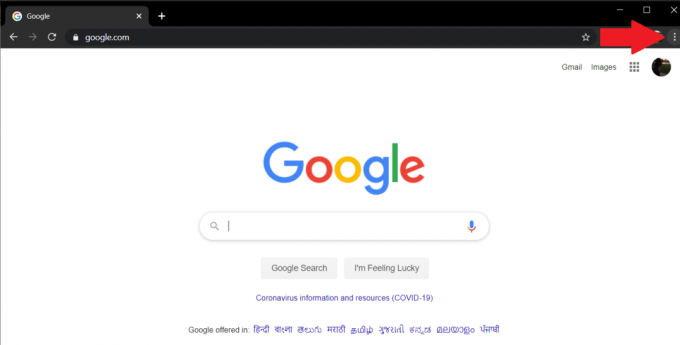
2: Στο αναπτυσσόμενο μενού, επιλέξτε 'Ρυθμίσεις' να προχωρήσει.

3: Κάντε κύλιση προς τα κάτω στο «Απόρρητο και ασφάλεια’ στο μενού Ρυθμίσεις και κάντε κλικ στο μικρό βέλος προς τα κάτω που βρίσκεται δίπλα 'Περισσότερο'.

4: Πατήστε στον διακόπτη εναλλαγής που βρίσκεται δίπλα στο 'Ασφαλής περιήγηση' επιλογή απενεργοποίησης.

5: Επανεκκινήστε το πρόγραμμα περιήγησης μία φορά και η Google δεν θα προσπαθεί πλέον να σας προειδοποιήσει και να σας προστατεύσει.
Σημείωση: Ίσως χρειαστεί εκκαθάριση της προσωρινής μνήμης του προγράμματος περιήγησης για να παρακάμψετε το προειδοποιητικό μήνυμα για να επισκεφθείτε ορισμένους ιστότοπους.
Γιατί να επισημανθεί ο ιστότοπός σας;
Φανταστείτε να ξοδεύετε εβδομάδες ή μήνες αναπτύσσοντας έναν εκπληκτικό ιστότοπο μόνο και μόνο για να απογοητευτείτε από την επισκεψιμότητα που λαμβάνει. Βάζετε περισσότερους πόρους για να κάνετε τον ιστότοπο καλύτερο και πιο ελκυστικό, αλλά μετά συνειδητοποιείτε ότι τους υποδέχονται με μια έντονο κόκκινο τρομακτική προειδοποίηση "Ο ιστότοπος που ακολουθεί περιέχει επιβλαβή προγράμματα” πριν επισκεφτείτε τον ιστότοπό σας. Σε ένα τέτοιο σενάριο, ο ιστότοπος μπορεί να χάσει πάνω από το 95% της επισκεψιμότητάς του, επομένως, είναι απαραίτητο να συνεχίσετε να παρακολουθείτε την κατάστασή του.
Ακολουθούν μερικοί πιθανοί λόγοι για την επισήμανση:
- Επισήμανση ως ανεπιθύμητο περιεχόμενο: Μπορεί να θεωρηθεί ως «άχρηστο» ή επιβλαβές από την Google.
- Παραπλάνηση τομέα: Ένας χάκερ μπορεί να προσπαθήσει να υποδυθεί μια εταιρεία ή τους υπαλλήλους της. Μια κοινή φόρμα είναι η αποστολή μηνυμάτων ηλεκτρονικού ταχυδρομείου με ένα ψεύτικο αλλά παρόμοιο όνομα τομέα που μπορεί να φαίνεται ως νόμιμο σε έναν μέσο χρήστη.
- Χρήση κοινόχρηστων πλατφορμών φιλοξενίας: Εδώ, μερικοί διαφορετικοί ιστότοποι φιλοξενούνται μαζί στον ίδιο διακομιστή. Σε κάθε χρήστη εκχωρούνται ορισμένοι πόροι, όπως χώρος αποθήκευσης. Εάν ένας από τους ιστότοπους στον κοινόχρηστο διακομιστή επισημανθεί για αθέμιτες πρακτικές/δόλιες, τότε ο ιστότοπός σας μπορεί επίσης να αποκλειστεί.
- Ο ιστότοπος μπορεί να μολυνθεί από χάκερ: Οι χάκερ έχουν μολύνει τον ιστότοπο με κακόβουλο λογισμικό, λογισμικό κατασκοπείας ή ιό.
Η διαδικασία ελέγχου της κατάστασης του ιστότοπου είναι απλή, απλώς ακολουθήστε τις οδηγίες που δίνονται.
Μέθοδος 1: Χρήση της Αναφοράς διαφάνειας της Google
Αυτή είναι μια απλή μέθοδος, απλώς επισκεφθείτε το Αναφορά διαφάνειας Google και εισαγάγετε τη διεύθυνση URL του ιστότοπού σας στη γραμμή αναζήτησης. Πάτα το εισαγω κλειδί για να ξεκινήσει η σάρωση.

Μόλις ολοκληρωθεί η σάρωση, η Google θα αναφέρει την κατάσταση του ιστότοπου.
Εάν γράφει "Δεν βρέθηκε μη ασφαλές περιεχόμενο", είστε ξεκάθαροι, διαφορετικά θα εμφανίσει οποιοδήποτε κακόβουλο περιεχόμενο που βρίσκεται στον ιστότοπό σας μαζί με την τοποθεσία του. Θα μπορούσε να είναι με τη μορφή μη εξουσιοδοτημένων ανακατευθύνσεων, κρυφού iframe, εξωτερικών σεναρίων ή οποιασδήποτε άλλης πηγής που θα μπορούσε να επηρεάσει τον ιστότοπό σας.
Εκτός από το δικό του εργαλείο της Google, υπάρχουν πολλοί δωρεάν διαδικτυακοί σαρωτές όπως Norton Safe Web Scanner και File Viewer, ένας δωρεάν σαρωτής κακόβουλου λογισμικού ιστότοπου – Aw Snap που θα μπορούσατε να χρησιμοποιήσετε για να ελέγξετε την κατάσταση του ιστότοπού σας.
Εδώ, απλώς εισαγάγετε το όνομα τομέα του ιστότοπού σας στη γραμμή αναζήτησης και πατήστε enter.

Διαβάστε επίσης:Διορθώστε το σφάλμα This Plugin Not Supported στο Chrome
Μέθοδος 2: Αναζήτηση του ονόματος τομέα του ιστότοπού σας
Απλώς ανοίξτε μια νέα καρτέλα στο Chrome και πληκτρολογήστε "ιστοσελίδα:Στη γραμμή αναζήτησης Google, προσθέστε το όνομα τομέα του ιστότοπού σας χωρίς κενό χώρο, για παράδειγμα, "site: troubleshooter.xyz" και μετά πατήστε αναζήτηση.

Όλες οι ιστοσελίδες θα παρατίθενται στη λίστα και μπορείτε εύκολα να αναγνωρίσετε τυχόν μολυσμένες σελίδες καθώς θα εμφανιστεί ένα προειδοποιητικό κείμενο μπροστά τους. Αυτή η μέθοδος είναι χρήσιμη για την εύρεση συγκεκριμένων μολυσμένων σελίδων ή νέων σελίδων που έχουν προστεθεί από έναν χάκερ.
Τι να κάνετε όταν ο δικός σας ιστότοπος έχει επισημανθεί ως επιβλαβής;
Αφού βρείτε τη βασική αιτία για την οποία το πρόγραμμα περιήγησης εμφανίζει μια προειδοποίηση όταν επισκέπτεται τον ιστότοπό σας, ξεκαθαρίστε την αφαιρώντας τυχόν ύποπτους ιστότοπους στους οποίους πρέπει να συνδέεται. Αφού το κάνετε αυτό, θα έχετε ενημερώσει την Google, ώστε η μηχανή αναζήτησης να καταργήσει την επισήμανση του ιστότοπού σας και να κατευθύνει την επισκεψιμότητα στην ιστοσελίδα σας.
Βήμα 1: Αφού βρείτε το πρόβλημα και το λύσετε, ανοίξτε το Λογαριασμός Εργαλείου για Webmasters Google και μεταβείτε στο Search Console και προχωρήστε στην επαλήθευση της ιδιοκτησίας του ιστότοπού σας.
Βήμα 2: Αφού επαληθευτείτε, βρείτε και κάντε κλικ στο 'Θέματα ασφάλειας' επιλογές στη γραμμή πλοήγησης.
Ανατρέξτε σε όλα τα ζητήματα ασφαλείας που αναφέρονται και αφού βεβαιωθείτε ότι αυτά τα προβλήματα έχουν λυθεί, προχωρήστε και επιλέξτε το πλαίσιο ελέγχου δίπλα στο «Έχω διορθώσει αυτά τα προβλήματα» και κάντε κλικ στο κουμπί «Αίτηση κριτικής».
Η διαδικασία αναθεώρησης μπορεί να διαρκέσει από μερικές ώρες έως μερικές ημέρες και μόλις ολοκληρωθεί, οι επισκέπτες δεν θα χαιρετίζονται πλέον με μια φωτεινή κόκκινη προειδοποίηση Ο ιστότοπος που ακολουθεί περιέχει ειδοποίηση επιβλαβών προγραμμάτων πριν επισκεφτείτε τον ιστότοπό σας.



